خوشبختانه واتس آپ به شما این امکان را می دهد که برنامه تان را با اثر انگشت یا شناسایی صورت (FaceID) قفل کنید. واتس آپ این قابلیت را در نسخه های آی او اس (ios) و نسخه های اندروید فعال کرده است. هنگامی که از این قابلیت استفاده می کنید، نیازی نیست تا اثر انگشت یا صورت خود را مجددا ثبت کنید. واتس آپ به احراز هویت بیومتریک مبتنی بر سیستم اعتماد خواهد کرد.
دانلود واتساپ و نحوه نصب و فعال سازی نسخه های مختلف آن
قفل کردن واتساپ با اثر انگشت یا (Face ID) در اندروید
- برای نسخه های اندروید برنامه واتس آپ را باز کنید.
- به قسمت تنظیمات (Settings) و سپس حساب (Account) و پس از آن حریم خصوصی (Privacy) و قفل اثر انگشت (Fingerprint lock) بروید.
- گزینه Unlock را با استفاده از اثر انگشت روشن کنید.
- هنگامی که این گزینه را فعال می کنید، باید هر بار که برنامه واتس آپ را باز می کنید، از Face ID برای احراز هویت استفاده کنید. مراحل زیر به شما نحوه فعال کردن Face ID را نیز توضیح خواهد داد. اگر امکان شناسایی لمسی (Touch ID) را در گوشی تان داشته باشید، مشابه با همین روش خواهد بود.
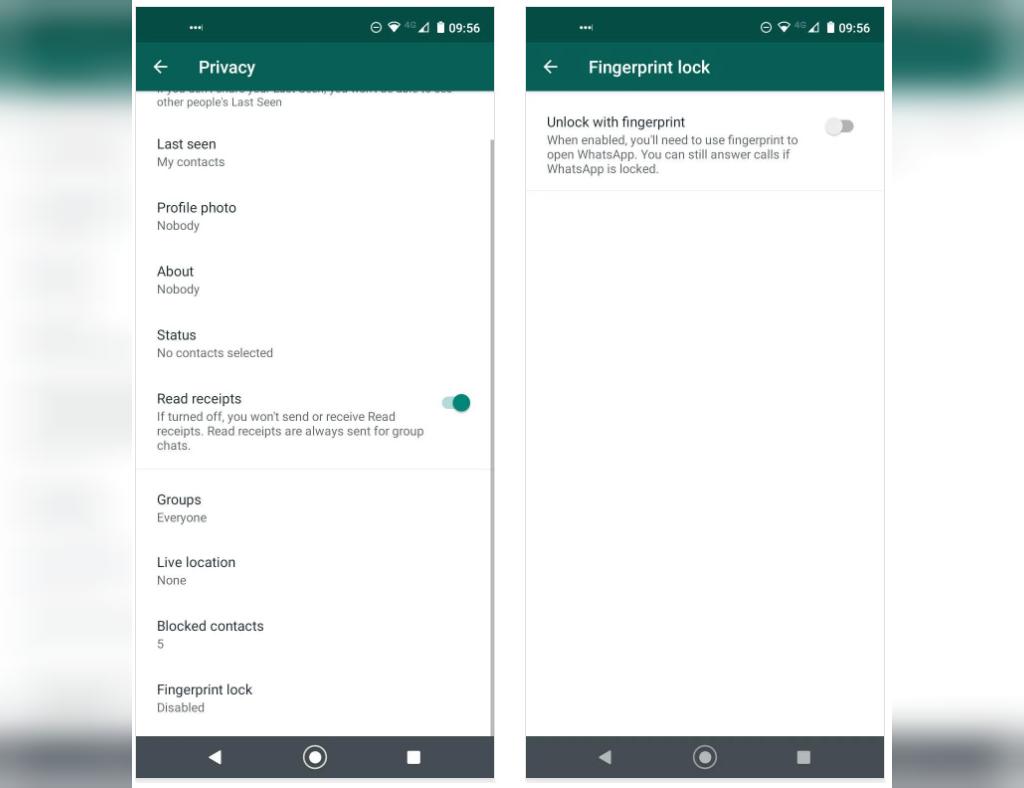
قفل کردن واتساپ با اثر انگشت یا (Face ID) در ای او اس (قفل برنامه واتساپ براي ايفون)
- برای نسخه های آی او اس (ios) برنامه واتس آپ را باز کنید.
- به قسمت تنظیمات (Settings) و سپس حساب (Account) و پس از آن حریم خصوصی (Privacy) و قفس صفحه (Screen lock) بروید.
- Require Face ID را روشن کنید
اکنون از فضولی دیگران در امان هستید.
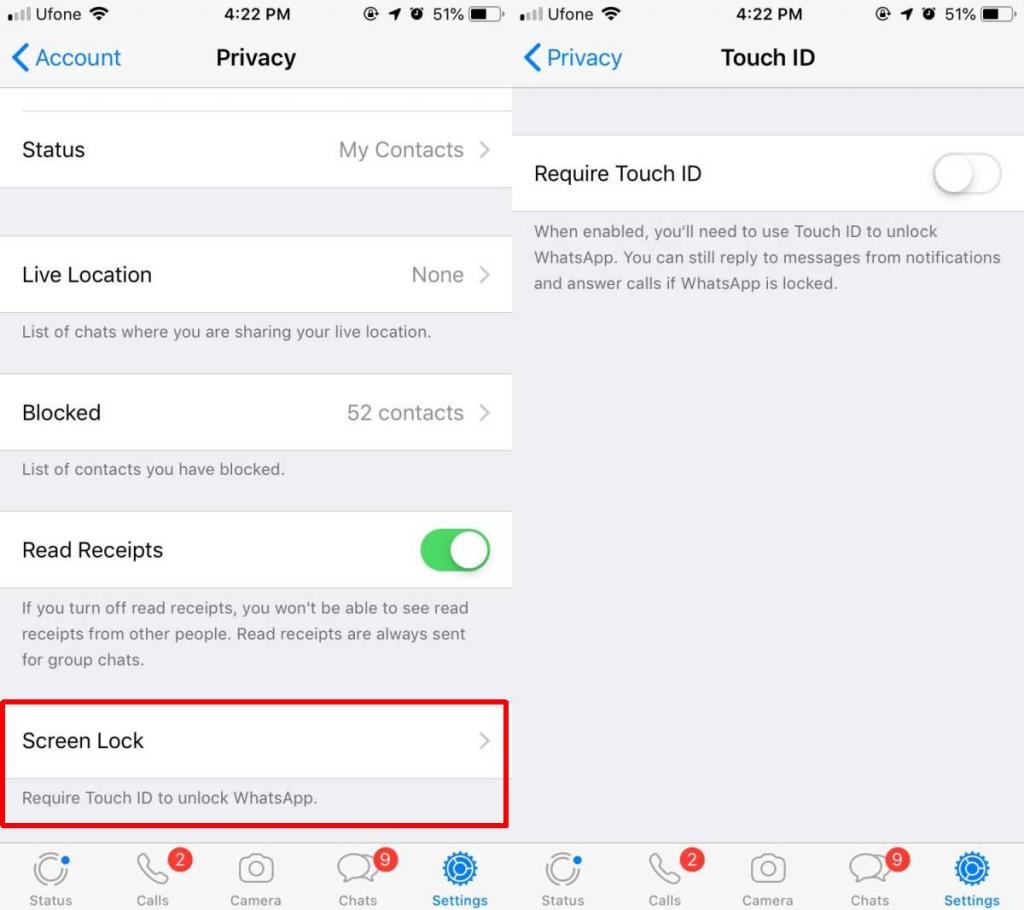
8 نکته برای امنیت و خصوصی سازی برنامه واتس آپ
واتس آپ یکی از سریع ترین پیام رسان های فوری موجود است و تقریبا مانند یک شبکه اجتماعی است. اما اگر از این برنامه استفاده می کنید، در اینجا برخی از اقدامات لازم برای حفظ امنیت و حریم خصوصی شما ذکر شده است. واتس آپ یکی از سریع ترین برنامه های پیام رسان فوری رو به رشد موجود در بازار است و تقریبا یک شبکه اجتماعی خاص به روش خود است. اما اگر از این برنامه استفاده می کنید، در اینجا برخی از اقدامات لازم برای حفظ امنیت و حریم خصوصی شما ذکر شده است. این مساله بیشتر و فراتر از ایجاد رمزگذاری سرتاسری است. به طور پیش فرض فعال است و نمی تواند خاموش شود. رمزگذاری تضمین می کند که پیام های شما فقط بر روی تلفن گیرنده قابل خواندن است. این مساله برای تماس های صوتی و تصویری تان نیز به همین ترتیب است و هر دو رمزگذاری می شوند.
حتما بخوانید: اموزش تصویری دیلیت اکانت واتساپ
1. رمزگذاری برای مکالمات حساس را بررسی کنید
اگرچه واتس آپ به شکل پیش فرض تمام چت ها را رمزگذاری می کند، اما گاهی اوقات می خواهید که مجددا این مساله را بررسی کنید. اگر اطلاعات حساس مانند شماره یک کارت اعتباری را با یک مخاطب قابل اعتماد به اشتراک می گذارید، روش مناسبی است. جهت تایید رمزگذاری، با آن مخاطب مکالمه ای را شروع کنید. در پنجره گپ، روی نام مخاطب ضربه بزنید و سپس روی رمزگذاری ضربه بزنید. این الگوی 40 رقمی کد امنیتی شما است. با مقایسه ارقام، درخواست تماس با مخاطب برای اسکن این کد QR یا اسکن کد مخاطب با دکمه «کد اسکن»، می توانید این کد را به صورت دستی تأیید کنید. همانطور که محقق امنیتی مارتین شلتون خاطر نشان کرد، بهتر است از یک پیام رسان متفاوت برای تأیید منطبق بودن این اعداد استفاده کنید.
2. اعلان های امنیتی را روشن کنید
هنگامی که یک تلفن یا لپتاپ جدید به چت های موجود دسترسی پیدا می کند، کد امنیتی جدید برای هر دو تلفن ایجاد می شود. وقتی کد امنیتی تغییر می کند، واتس آپ می تواند یک اعلان ارسال نماید. به این ترتیب می توانید رمزگذاری را با دوست خود از طریق یک پیام رسان دیگر بررسی کنید و از امنیت آن اطمینان حاصل کنید. برای روشن کردن اعلان های امنیتی به برنامه واتس آپ در قسمت تنظیمات (Settings) سپس حساب کاربری (Account) و قسمت امنیت (Security) و نشان دادن اعلان های امنیتی (Show security notifications) بروید و کلید را مانند تصویر بالا به رنگ سبز تغییر دهید.
3. تایید صحت دو مرحله ای را فعال کنید
اگر سرویس از آن پشتیبانی می کند، باید از احراز هویت دو فاکتور (2FA) استفاده کنید. این کار یک رمز عبور دوره ای به واتس آپ اضافه می کند و همچنین اطمینان می دهد که داده های شما توسط شخص دیگری قابل دسترسی نیست. برای فعال کردن FA2، به قسمت منو، تنظیمات، حساب کاربری و سپس تایید دو مرحله ای رفته و آن را فعال کنید. از مراحل زیر جهت ایجاد یک PIN شش رقمی که به راحتی در ذهنتان می ماند، پیروی کنید. مهم این است که در صورت فراموشی، کد ایمیل خود را برای بازیابی آن اضافه کنید. بررسی های دوره ای برای کد عبور به صورت تصادفی انجام می شود، بنابراین دقیقاً همانند قفل کردن گذرواژه چت تان نیست. اما به هر حال این کار هدف FA2 نیست. هدف جلوگیری از دسترسی شخص دیگری به حساب واتس آپ تان بدون رضایت شماست. این واقعا یکی از بهترین ویژگی های جدید واتس آپ و حتی در وبسایت واتس آپ است.
حتما بخوانید : روش فعال سازی تایید هویت دو مرحله ای واتساپ برای اندروید و iOS
4. شما نمی توانید از واتس آپ با رمز عبور محافظت کنید
متأسفانه، هیچ راهی برای قفل کردن واتس آپ با رمز عبور وجود ندارد. واتس آپ صریحا بیان کرده و توصیه می کند که از برنامه قفل شخص ثالث برای نسخه های اندروید استفاده کنید. در گوشی های آیفون، به سادگی هیچ راهی برای محافظت از رمز عبور واتس آپ وجود ندارد. اپل این امکان را چه با رمز عبور و چه به صورت لمسی فراهم نمی کند.بنابراین در حال حاضر، پین دوره FA2 تنها امید شما است. جدا از آن، تنها راه برای محفوظ نگه داشتن واتس آپ از چشم فضول ها، استفاده از رمز عبور یا قفل الگو در تلفن است.
5. پشتیبانی فضای ابری را غیر فعال کنید (اگر به حریم خصوصی اهمیت می دهید)
رمزگذاری سرتاسری بسیار جذاب است، اما یک راه گریز وجود دارد:
واتس آپ از چت های گوگل درایو یا فضای ابری پشتیبانی می کند. به این ترتیب اگر بعدها مجددا آن را نصب کنید، می توانید پیام های قدیمی خود را بازیابی کنید. اما این نسخه پشتیبان رمزگذاری نشده است. بنابراین اگر واقعا به حریم خصوصی خود اهمیت می دهید، این چیزی است که باید آن را غیرفعال کنید. به خاطر داشته باشید که ذخیره کردن اطلاعات با اپل و گوگل ممکن است از شما در برابر استراق سمع توسط دولت ها محافظت نکند.
برای غیرفعال کردن پشتیبان گیری خودکار فضای ابری:
- در گوشی های آیفون: وارد برنامه واتس آپ شده و به تنظیمات بروید. سپس قسمت Chats و Chat Backup و Auto Backup رفته و آن را خاموش کنید.
- در گوشی های اندروید: به برنامه واتس آپ رفته و در قسمت منو وارد تنظیمات شوید. سپس قسمت Chats و Chat Backup و در قسمت Backup to Google Drive بر روی هرگز کلیک کنید.
6. مراقب کلاهبرداری های رایج باشید
از آنجا که این یک پیام رسان فوری است، ممکن است به صورت دوره ای با کلاهبرداری در واتس آپ مواجه شوید. شما باید برخی از انواع معروف را بشناسید و گرفتار آنها نشوید. حملات مهندسی شده اجتماعی یکی از راه های هک شدن پیام های واتس آپ شما هستند.یکی از ماندگارترین این کلاهبرداری ها در خصوص نسخه برتر واتس آپ به نام « WhatsApp Gold» صحبت کرده یا می گوید که تاریخ انقضاء حساب کاربری تان رسیده است. مهم نیست که چگونه بیان می شود، این کلاهبرداری مربوط به وادار کردن شما برای پرداخت هزینه برای واتس آپ است. نیازی به گفتن نیست، اما هرگز برای برنامه واتس آپ پول پرداخت نکنید. این شرکت صریحاً اعلام کرده است که واتس آپ برای همیشه رایگان خواهد بود. در مورد رایج ترین کلاهبرداری های واتس آپ و چگونگی شناسایی و جلوگیری از پیام های نامرتبط واتس آپ، اطلاعاتی کسب کنید تا بدانید که از چه مواردی باید اجتناب کنید.
7. برنامه های رسمی واتس آپ دسکتاپ را دریافت کنید
برای استفاده از واتس آپ در رایانه، باید تلفن خود را با برنامه های WhatsApp Web یا برنامه های دسکتاپ WhatsApp همگام سازی کنید. برای داشتن امنیت، برنامه رسمی دسکتاپ را دریافت کنید. بنیاد مرز الکترونیکی می گوید: « دلیل اصلی این امر این است که WhatsApp Web به راحتی قابل دستکاری است. این یکی از بزرگترین تهدیدهای امنیتی برای کاربران واتس آپ است». و هنگامی که بنیاد مرز الکترونیکی این گزارش را نوشت، راه حل پیشنهادی اش استفاده از نسخه واتس آپ دسکتاپ برای مشتریان بود. مطمئنا راه حل های بهتری از گزینه دسکتاپ رسمی واتس آپ برای مشتریان وجود دارد، اما امنیت را فدای چندین قابلیت بیشتر نکنید.
حتما بخوانید: روش های بازیابی و خواندن پیام های حذف و پاک شده در واتساپ
8. از حریم شخصی تان در واتس آپ محافظت کنید
واتس آپ خصوصی ترین پیام رسان موجود در بازار نیست، اما حداقل کنترل خاصی را در اختیار کاربران قرار می دهد. برای دیدن هر چیزی که در دسترستان قرار دارد، به قسمت تنظیمات، حساب کاربری و سپس حریم خصوصی بروید.شما می توانید کنترل کنید که چه کسی می تواند آخرین بازدید (Last Seen)، عکس نمایه، درباره شما، وضعیت و مکان زندگی تان را ببیند. همچنین می توانید Read Receipts را در اینجا خاموش کنید، بنابراین علائم چک آبی خاموش می شوند.در اینجا هیچ پیشنهادی وجود ندارد، شما می توانید گزینه ای که برای شما بهترین است را انتخاب کنید. برای کسب اطلاعات بیشتر، در اینجا همه آنچه درباره تنظیمات حریم خصوصی واتس آپ و نحوه ایمن نگه داشتن عکس های خود در واتس آپ باید بدانید، آورده شده است.

سخن آخر
حتی با وجود تمام این ویژگی ها، باید بدانید که واتس آپ کاملاً ایمن نیست. در حقیقت، برنامه های ارتباطی ایمن تر دیگری نیز وجود دارد که می توانید به جای واتس آپ آنها را امتحان کنید. اما برای 99 درصد از کاربران عادی، پروتکل های امنیتی واتس آپ باید به اندازه کافی خوب باشد. فقط مطمئن شوید که برنامه واتس آپ را مرتباً به روز می کنید تا از نقض امنیت در امان بمانید.
مطالب مرتبط
آموزش جدیدترین ترفندهای فرستادن فایلهای سنگین با واتساپ
روش ضبط مکالمات و تماس تصویری واتساپ در اندروید و ایفون
چگونه بفهمیم در واتس اپ بلاک شده ایم؛ رفع بلاک و ریپورت در واتساپ
نحوه بکاپ گرفتن از واتساپ در اندروید، ایفون و باز کردن آن در ویندوز

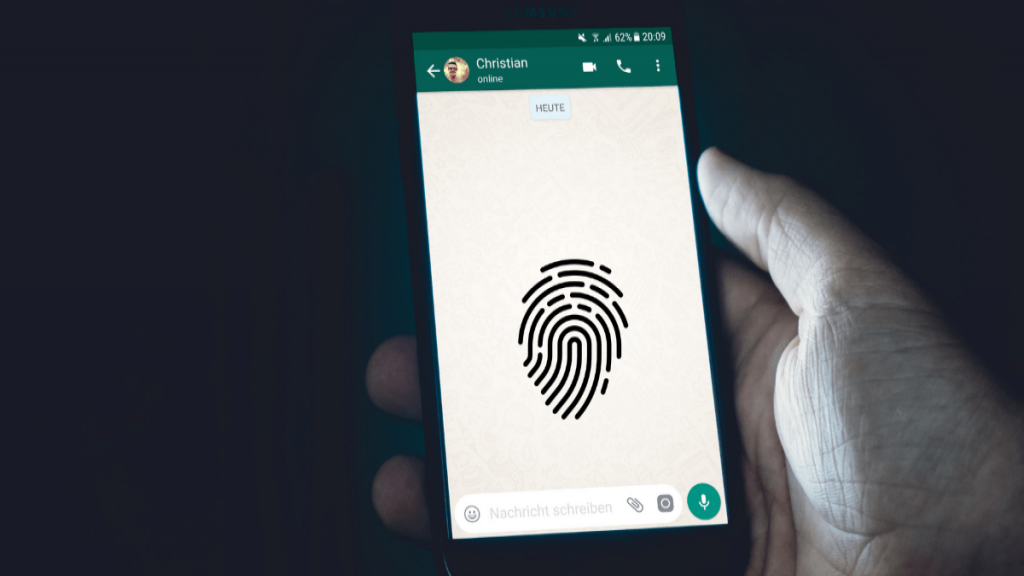
دیدگاه ها